
- •Лабораторная работа 1 Использование сетевых утилит (маленькая…)
- •Лабораторная работа 2 Программное обеспечение для организации «виртуальных машин» - vMware Player.
- •5 Основных причин внедрить по виртуализации
- •Лабораторная работа 3 Установка FreeBsd 9.0 на «виртуальную машину» на базе vMware Player. Первоначальная настройка сервера на основе FreeBsd 9.0.
- •Лабораторная работа 4 Установка Windows Server 2008 r2 Core на «виртуальную машину» на базе vMware Player. Первоначальная настройка сервера.
- •Лабораторная работа 5 Установка и настройка Web-сервера (Apache, MySql, php).
- •Приложение 1 Команды FreeBsd
Лабораторная работа 3 Установка FreeBsd 9.0 на «виртуальную машину» на базе vMware Player. Первоначальная настройка сервера на основе FreeBsd 9.0.
Цель
Изучить процесс установки FreeBSd 9.0: возможные варианты, основные шаги.
Теоретические сведения
FreeBSD имеет текстовый установщик. FreeBSD 9.0-RELEASE и более поздние релизы используют установщик bsdinstall, предыдущие релизы - sysinstall.
Необходимые системные требования:
FreeBSD/i386 требует 486 или более новый процессор и более 64 MB RAM. Для минимальной установки необходимо не менее 1,1 Gb на HDD.
FreeBSD/amd64 поддерживает два семейства процессоров. Первое семейство это процессоры AMD64 (AMD Athlon™64, AMD Athlon64-FX, AMD Opteron™ и более новые), второе - процессоры Intel® EM64T (Intel Core™ 2 Duo(Quad, Extreme), Intel Xeon™, Intel Core i3, i5, i7).
Перед установкой необходимо провести некоторые подготовительные работы.
Жесткий диск винчестера может быть разбит на несколько секций, которые называют разделами. Существует два способа разбивки. Первый, он же традиционный Master Boot Record (MBR) подразумевает создание 4-х первичных разделов (по историческим причинам FreeBSD называет эти разделы слайсами). В настоящее время, с учетом новых дисков большого размера ограничение в 4 слайса, несмотря на то, что один из них можно определить как расширенный (и создать логические разделы) является неприемлемым. Данное ограничение решает новым методом разбивки - GUID Partition Table (GPT), позволяющим создавать до 128 разделов, избавляя от необходимости создания логических разделов.
Следует учесть, что старые операционные системы, такие как Windows® XP не поддерживают GPT. При совместной установкe следует использовать MBR.
Для стандартного загрузчика FreeBSD 9.0 необходимо наличие свободного первичного раздела MBR или свободного раздела GPT. Для минимальной установки необходимо 1Gb свободного места, но на самом деле для комфортной работы нужно 3Gb без графической оболочки и 5 Gb с графической оболочкой. Установка дополнительных приложений соответственно требует больше места.
Также перед установкой необходимо собрать информацию касательно вашего сетевого окружения, если сетевые настройки вы не получаете по DHCP.
В частности:
IP адрес (IP address)
Маску подсети (Subnet mask)
Шлюз по умолчанию (Default router IP address)
Доменное имя локальной сети (domain name of the local network)
Адреса DNS-серверов (DNS server IP address(es))
И самое главное, какую архитектуру имеет процессор на вашем компьютере. Если это 32-х разрядный Intel, значит архитектура – i386. Если процессор 64-х разрядный, то он имеет архитектуру либо amd64, либо ia64. В случае с виртуальной машиной считаем, что у нас архитектура i386.
Установку FreeBSD можно провести:
с CD/DVD-дисков, качаем один из образов:
ftp://ftp.freebsd.org/pub/FreeBSD/releases/ISO-IMAGES/9.0/FreeBSD-9.0-RELEASE-i386-bootonly.iso (позволяет выполнить загрузку, но при установке все необходимое установщик скачивает из интернета)
ftp://ftp.freebsd.org/pub/FreeBSD/releases/ISO-IMAGES/9.0/FreeBSD-9.0-RELEASE-i386-disc1.iso
ftp://ftp.freebsd.org/pub/FreeBSD/releases/ISO-IMAGES/9.0/FreeBSD-9.0-RELEASE-i386-dvd1.iso
с USB-носителя – ftp://ftp.freebsd.org/pub/FreeBSD/releases/ISO-IMAGES/9.0/FreeBSD-9.0-RELEASE-i386-memstick.img
и из сети.
Для записи образа в системе FreeBSD следует ввести команду
# dd if=FreeBSD-9.1-RELEASE-i386-memstick.img of=/dev/da0 bs=64k
где подразумевается что /dev/da0 - носитель USB.
В Windows записать образ можно программой Image Writer for Windows. Следует заметить, что данная процедура стирает данные на USB-носителе.
По умолчанию загрузка в VMware Player c загрузочной флешки не возможна. Но при использовании некоторых хитростей можно заставить загружать с флешки. Для загрузки с флешки понадобиться Plop Boot Manager (http://www.plop.at/en/bootmanager.html). Скачиваем, распаковываем в каталог и настройках cd/dvd привода виртуальной машины указываем образ plpbt.iso. При загрузке с этого образа получим следующую картинку и выбрав пункт меню USB, сможем загрузиться (начать установку) с USB носителя, на который предварительно записали образ FreeBSD-9.1-RELEASE-i386-memstick.img.
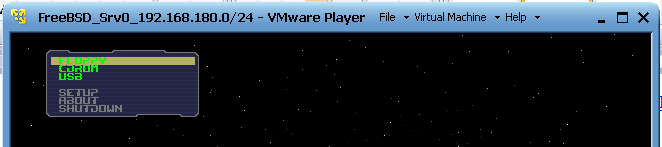
При выполнении лабораторной работы Вы можете воспользоваться любым из способов установки. Только помните, что при установке с FreeBSD-9.1-RELEASE-i386-bootonly.iso необходим доступ в Интернет.
Теоретические сведения
Редактор ee
Самым простым в изучении и использовании, можно назвать ee, что расшифровывается как «easy editor», т.е. «простой редактор». Чтобы начать редактировать какой-либо файл, наберите в командной строке ee filename, где filename имя редактируемого файла. Например, для редактирования файла /etc/rc.conf, наберите ee /etc/rc.conf. В верхней части экрана находится список основных команд редактора. символ каретки (^) означает клавишу Ctrl. Чтобы выйти из редактора, нажмите клавишу Esc, затем Enter. Если остались какие-либо несохраненные данные, то потребуется подтвердить выход, либо сохранив результат работы, либо нет.
FreeBSD также поставляется с мощным текстовым редактором vi, как часть системы, и редакторами emacs и vim, которые можно найти в коллекции портов.
Команда su
Команда su позволяет пользователю выполнять команды от имени другого пользователя, не завершая текущий сеанс, или получить роль. По умолчанию предполагается работа от имени пользователя root (суперпользователя).
Для использования su необходимо ввести соответствующий пароль (если только команду не вызывает пользователь root). Если введен правильный пароль, su создает новый процесс командного интерпретатора, с такими же реальными и эффективными идентификаторами пользователя и группы, а также списком дополнительных групп, что и у указанного пользователя.
Пользователь для выполнения su должен быть членом группы wheel.
Синтаксис:
su [-] [имя_пользователя [аргумент ... ]]
Утилита sudo
Утилита sudo используется для замены стандартному su, и позволяет получить права пользователя root без указания его пароля.
В конфигурационном файле sudo (/usr/local/etc/sudoers) можно указывать логин юзера, список команд, которые ему доступны и спрашивать ли его пароль при запуске какой либо команды через sudo.
Командный интерпретатор
При работе с FreeBSD, для выполнения повседневных задач используется командный интерфейс (так называемая «оболочка», «shell»). Основная задача интерпретатора – принимать вводимые команды и выполнять их. Вместе с FreeBSD поставляется несколько командных интерпретаторов, например, sh, или Bourne Shell, и tcsh, расширенная версия C-shell. Многие другие интерпретаторы доступны из коллекции портов FreeBSD, например zsh и bash.
Одна из наиболее часто используемых функций командного интерпретатора – дополнение частичного имени файла до полного. Вы можете набрать только первые несколько символов имени файла, нажать клавишу табуляции (TAB), и командный интерпретатор автоматически завершит имя.
Дополнительные возможности при работе с интерпретатором дает использование переменных окружения. Переменные окружения – это пары переменная/значение, хранящиеся в памяти интерпретатора. Значение переменных окружения может быть прочитано любой программой, запущенной из командного интерпретатора, и часто содержит настройки для многих приложений и утилит. Ниже приведены некоторые наиболее часто встречающиеся переменные окружения и их значения:
Переменная |
Описание |
USER |
Имя текущего пользователя. |
PATH |
Каталоги, разделенные двоеточием, для поиска исполняемых файлов. |
DISPLAY |
Сетевое имя виртуального дисплея X11, доступного для подключения. |
SHELL |
Текущий командный интерпретатор. |
TERM |
Тип терминала пользователя. Используется, чтобы узнать возможности терминала. |
TERMCAP |
Список escape-последовательностей для управления различными функциями терминала. |
OSTYPE |
Название (тип) операционной системы. Например, FreeBSD. |
MACHTYPE |
Архитектура машины (процессора). |
EDITOR |
Выбранный пользователем текстовый редактор. |
PAGER |
Выбранная пользователем утилита просмотра файлов. |
MANPATH |
Каталоги, разделенные двоеточием, для поиска файлов системного справочника. |
Установка значений переменных окружения различна для разных оболочек. Например, в интерпретаторах C-стиля, таких как tcsh и csh, это setenv. В интерпретаторах Bourne, таких как sh и bash, это export. Например, чтобы установить или изменить значение переменной EDITOR к значению /usr/local/bin/emacs в csh или tcsh, выполните команду:
setenv EDITOR /usr/local/bin/emacs
В оболочках Bourne:
export EDITOR="/usr/local/bin/emacs"
Чтобы получить значение переменной, например, в командной строке, поместите символ $ перед именем переменной. Например, команда echo $TERM выведет значение переменной $TERM.
Протокол ssh
SSH является полноценным сетевым протоколом для безопасной передачи данных и обязательным инструментом любого администратора Unix серверов.
Настроек SSH по умолчанию, вполне достаточно для решения большинства задач. Перенастройка SSH сервера может потребоваться в случае необходимости воспользоваться каким-то дополнительным функционалом, не включенным по-умолчанию.
Настройка сервера SSH, то есть программы-демона sshd, производится через файл конфигурации, расположенный по адресу: /etc/ssh/sshd_config.
Служба FTP. Протокол FTP.
Служба FTP (от протокола - File Transfer Protocol) – предназначена для обмена файлами. FTP служба построена по схеме «клиент-сервер». Клиент (браузер,Windows Commander...) посылает запросы серверу и принимает файлы. Сервер FTP (ftpd, proftpd…) обрабатывает запросы клиента на получение файла.
Служба FTP базируется на двух стандартах:
URL (Universal Resource Locator) – универсальный способ адресации ресурсов в сети ;
FTP (File Transfer Protocol) – протокол передачи файлов.
File Transfer Protocol – протокол передачи файлов, протокол высокого уровня (уровня приложений), используется службой FTP для передачи файлов. FTP отличается от других приложений тем, что он использует два TCP соединения для передачи файла.
Управляющее соединение – соединение для посылки команд серверу и получение ответов от него. (порт 21)
Соединение данных – соединение для передачи файлов (порт 20).
Программа ftpd
Это встроенный в FreeBSD ftp-сервер.
Флаги запуска демона:
-D – запускать ftpd в режиме демона.
-a <адрес> – в режиме демона принимать соединения только на указанный IP-адрес.
-d – включить режим отладки (подробная информация о работе будет выдаваться серверу syslog как LOG_FTP).
-h – не выводить информацию о системе в сообщениях сервера.
-l – протоколировать все сессии (обычно используется/var/log/xferlog).
-A – разрешить только анонимный доступ.
-M – запретить анонимным пользователям создавать папки.
-m – разрешить анонимным пользователям модифицировать существующие файлы (если для этого достаточно системных прав).
-o, -O – разрешить только запись на сервер всем пользователям (-o) или только анонимному пользователю (-O). В частности, таким образом можно организовать сбор с удаленных серверов файлов резервных копий, чтение которых пользователями не предусмотрено.
-r – перевести сервер в режим «только для чтения». Любая модификация размещенных данных будет запрещена.
Конфигурационные файлы, входящие в состав демона:
/etc/ftpusers – список запрещенных пользователей.
/etc/ftphosts – конфигурация виртуального хостинга.
/etc/ftpwelcome – приветствие нашего сервера
/etc/ftpmotd – сообщение после логина
/var/run/ftpd.pid – файл, содержащий номер процесса (pid) для работы в режиме демона.
/var/run/nologin – сообщение о запрете доступа.
/var/log/ftpd – лог о действиях анонимных пользователей.
/etc/ftpchroot – список пользователей и групп, к которым применяется ограничение доступа.
Выполнение работы: Установка
Итак, виртуальная машина настроена (Вы воспользуетесь виртуальной машиной, созданной в предыдущей работе), осталось только немного «допилить»: настроим параметры виртуального интерфейса для обеспечения доступа виртуальной машины к сети. Так как будет использоваться механизм NAT, то необходимо настроить параметры VMware Network Adapter VMnet8 средствами базовой ОС.
Откроем окно «Сетевые подключения» и найдем виртуальный адаптер VMware Network Adapter VMnet8 (на картинке он уже переименован немного для удобства).

Открываем окно свойств этого адаптера и выбираем компонент «Протокол Интернета (TCP/IP)», жмем кнопку «Свойства».
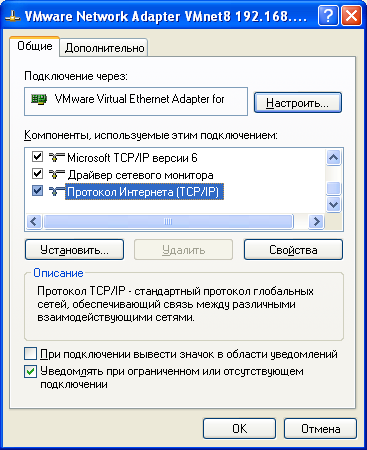
В окне свойств определяем основные настройки сетевого соединения.

Теперь можно включать виртаульную машину. Так как на виртуальной машине еще не установлена операционная система, то загрузка будет произведена с CD/DVD привода.
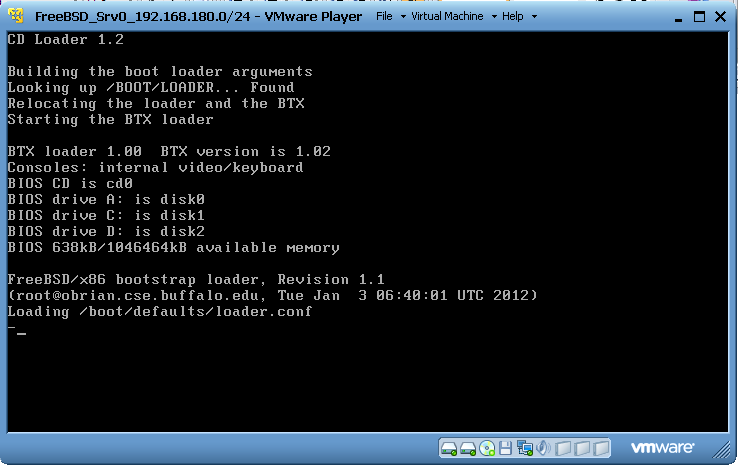
Последовательность устройств, с которых будет пытаться загрузиться виртуальная машина можно настроить в BIOS (как и на обычном компьютере). Для этого при включении виртуальной машины нужно успеть нажать F2 и получим следующий интерфейс.

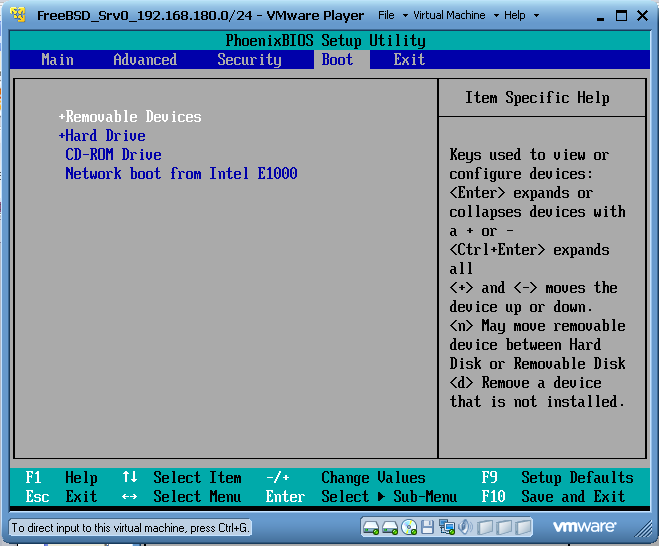
Получаем меню загрузки, которое пропадет после 10 секунд и загрузка продолжится. Если нажать Enter, то ждать не придется, а если Пробел, то можно будет остановить отсчет времени и выбрать дополнительные опции загрузки.
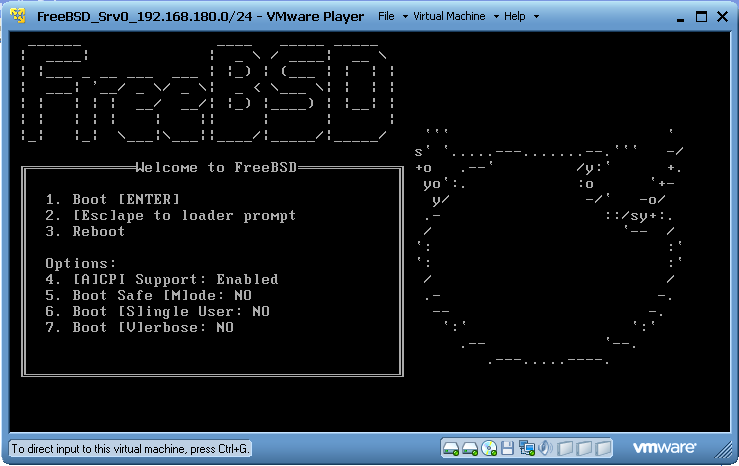
Далее выполняется процесс определения устройств выводится запрос о дальнейших действиях:
Install – установка системы;
Shell – запуск командной оболочки;
Live CD – можно сказать, что это аналог Frenzy.
Frenzy – это «портативный инструмент системного администратора», LiveCD на базе ОС FreeBSD, загрузившись с которого, администратор получает полностью работоспособную систему с набором программного обеспечения для настройки, проверки и анализа сети, тестирования компьютерного «железа» и ряда других задач.

Утвердительно отвечаем на вопрос bsdinstaller об изменении раскладки клавиатуры и выбираем нужную из списка.

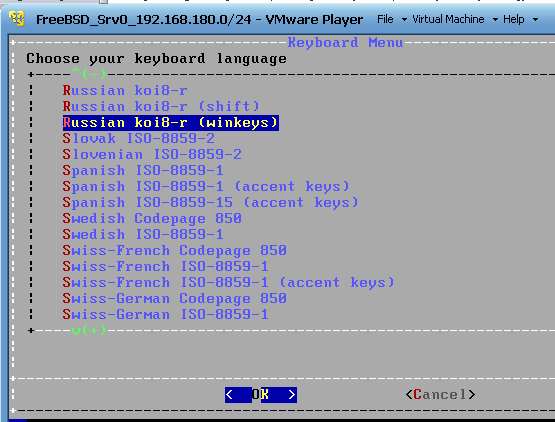
Вводим имя для системы – FreeBSD_Srv.MyCompany.ru
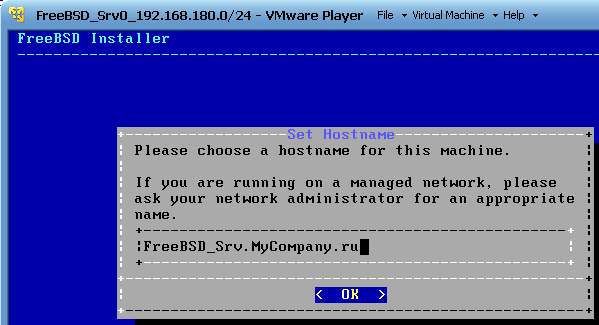
Выбираем компоненты для установки
doc - сопутствующая документация, представляющая в основном исторический интерес;
games - традиционные игры (снимаем отметку - пробелом);
lib32 - библиотеки, необходимые для запуска 32-х битных приложений на 64-х битной системе (т.к. мы ставим 32-х битную версию, то не видим этого пункта);
ports - коллекция портов;
src - исходники системы (ставим отметку пробелом).

В случае bootonly установки, необходимо наличие настроенного сетевого соединения (желательно высокоскоростного), поскольку данный тип установки не подразумевает наличие устанавливаемых файлов на носителе.

После настройки сетевого соединения, о котором будет более подробно рассказано ниже, вам будет необходимо выбрать предпочтительное зеркало и установка будет продолжена после получения установочных файлов на ваш компьютер.

Приступаем к разбиению жесткого диска. Предлагается выбрать из трех вариантов.
Guided - автоматически разбивает диск на разделы.
Manual - позволяет вручную отредактировать разделы.
Shell - запускает командую оболочку для использования таких команд как gpart, fdisk, and bsdlabel.
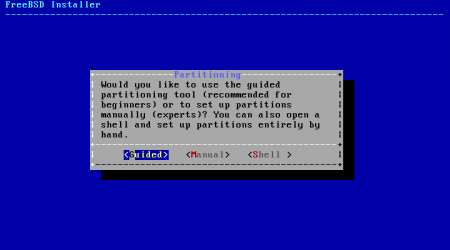
Выбираем автоматический режим и смотрим, что посоветует установщик.

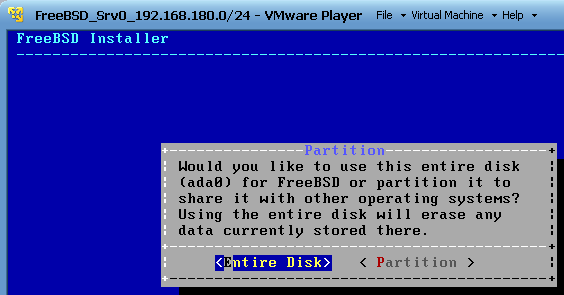
Установщик разбил выбранный диск следующим образом
freebsd-boot - этот раздел должен быть первым. Содержит загрузчик.
freebsd-ufs - раздел UFS FreeBSD.
freebsd-swap - раздел подкачки (swap).
Для указания размера используются общепринятые сокращения: K для килобайтов, M для мегабайтов, или G для гигабайтов.
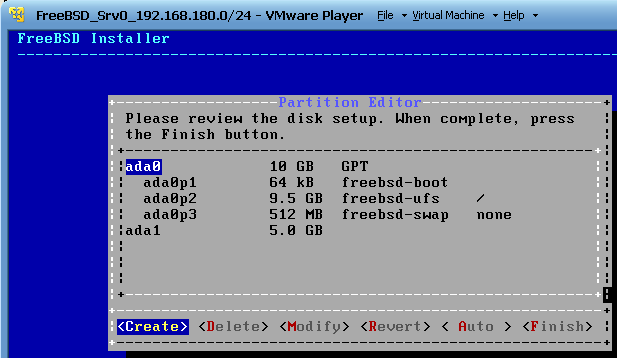
Самостоятельно размечаем второй диск (ada1). Для этого выбираем его и жмем Create.
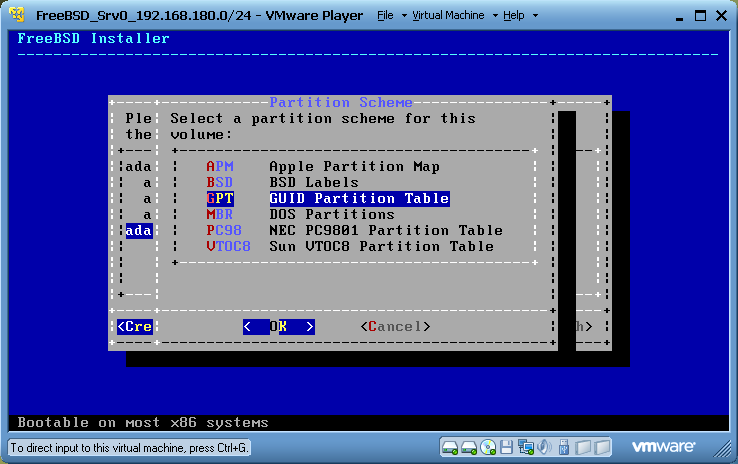
Выбрали метод разбивки – GPT.

Создаем один раздел и полностью отдаем его под порты (указываем точку монтирования).
Получаем следующий результат.
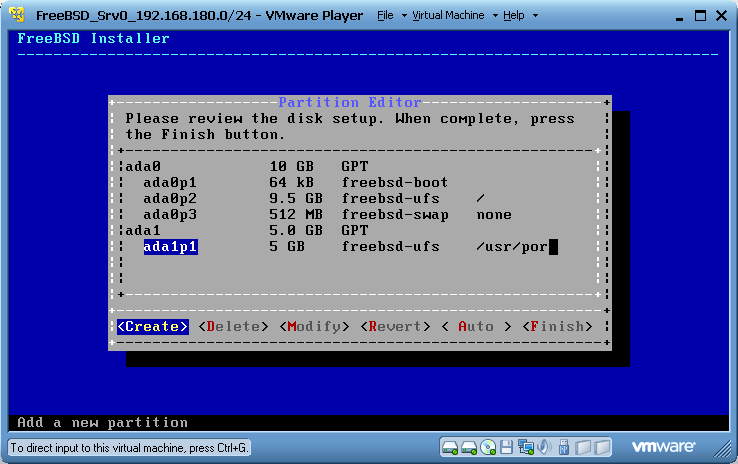
На этом манипуляции с дисками закончили и выбираем Finish.
Подтверждаем изменения. Переходим т.н. «точку невозвращения».
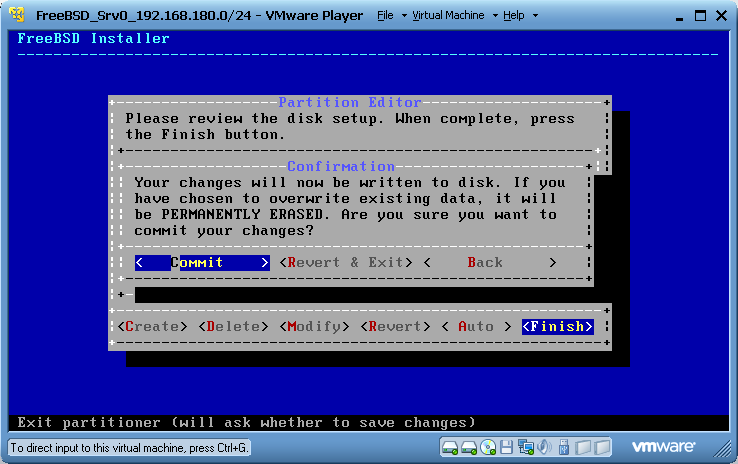
Далее происходит получение установочных файлов по сети, если режим bootonly, проверка контрольных сумм и разархивирование.


После распаковки bsdinstall перейдет к пост-установочной настройке. Укажем пароль для «главного» пользователя – root.
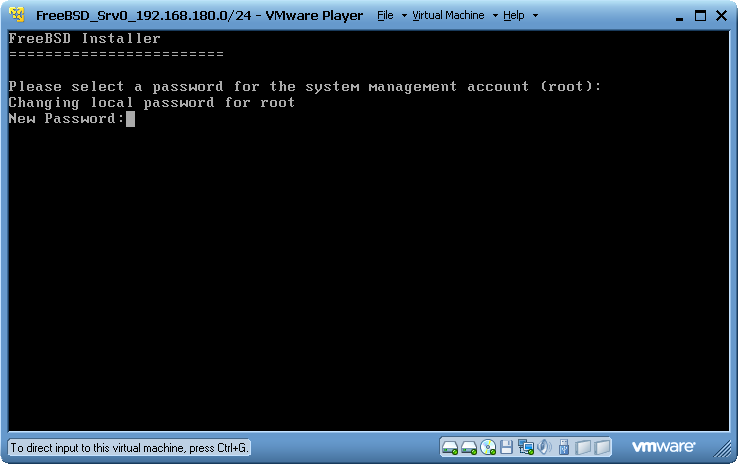
Далее настроим сетевые интерфейсы. (Если они настраивались при bootonly-режиме, то данная часть будет пропущена).
В случае обычной Ethernet сетевой карты все просто, выбираем ее в списке.
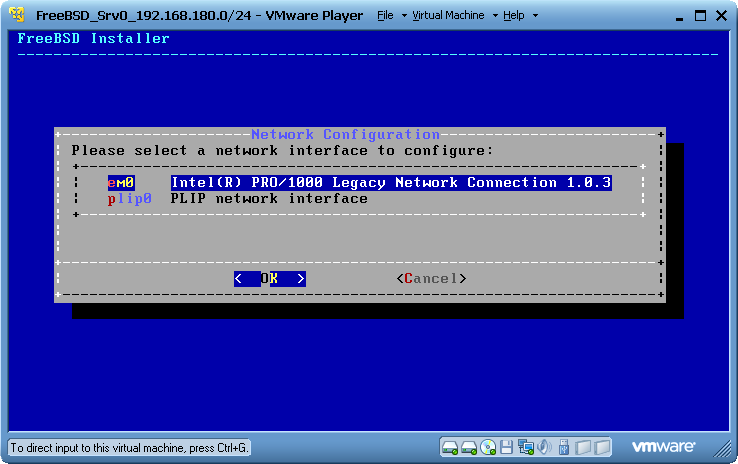
Если же используется беспроводная Wi-Fi сетевая карта, то для подключения необходимо знать SSID и ключ. После выбора беспроводной сетевой карты начнется сканирование на предмет точек доступа (AP). В случае обнаружения, будет выведен список доступных сетей. Если беспроводная сеть защищена паролем, будет необходимо его ввести.
Далее настроим конфигурацию IPv4.
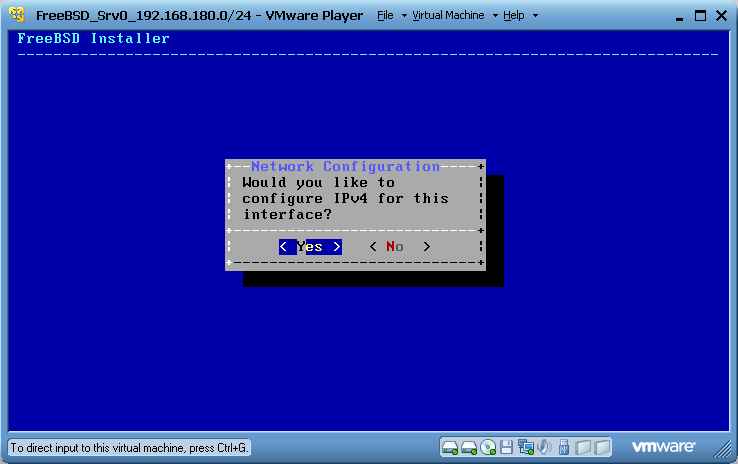
Есть два метода: статический и DHCP. Отказываемся от использования DHCP сервера.

В случае статической конфигурации необходимо ввести параметры настройки сети.
IP – 192.168.180.X, X – 100+порядковый номер в списке группы.
Маска – 255.255.255.0
Default Router (шлюз по умолчанию) – 192.168.180.1
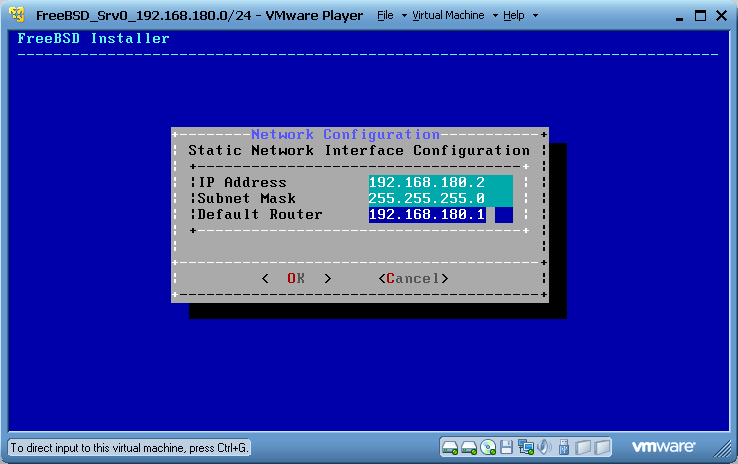
Настройку IPv6 пропускаем (отказываемся).
Настраиваем адреса DNS-серверов. Будем использовать публичные DNS сервера.
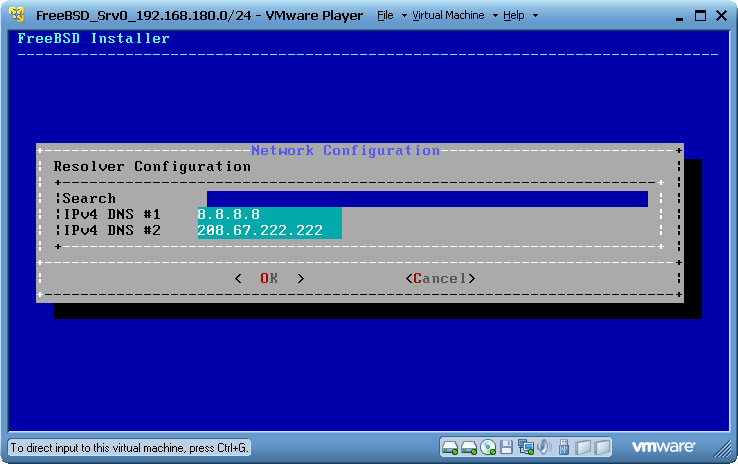
Настраиваем временную зону.



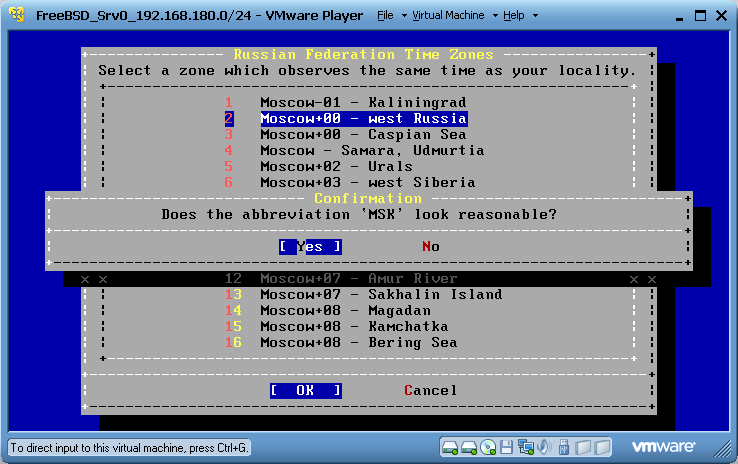
Далее предлагается выбрать сервисы, запускающиеся автоматически при старте системы, отказываемся от всех, позже настроим самостоятельно.
sshd - Secure Shell (SSH).
moused - Поддержка мыши в консоли.
ntpd - Демон Network Time Protocol (NTP) для синхронизации часов через интернет.
powerd - Утилита энергосбережения.

Затем bsdinstall поинтересуется – записывать дампы в случае краха системы или нет.
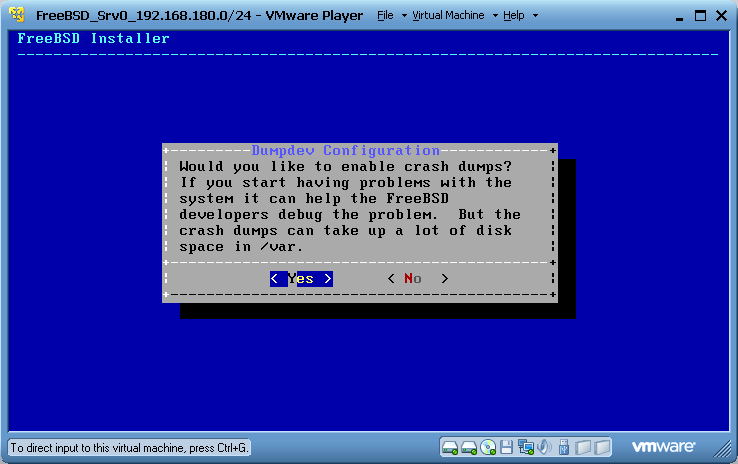
Добавляем нового пользователя – Student. Последовательно отвечаем на вопросы (правильные ответы смотрим на картинках).
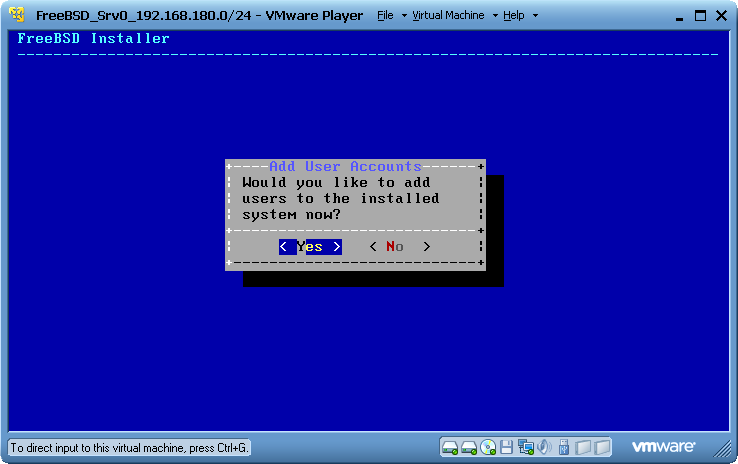

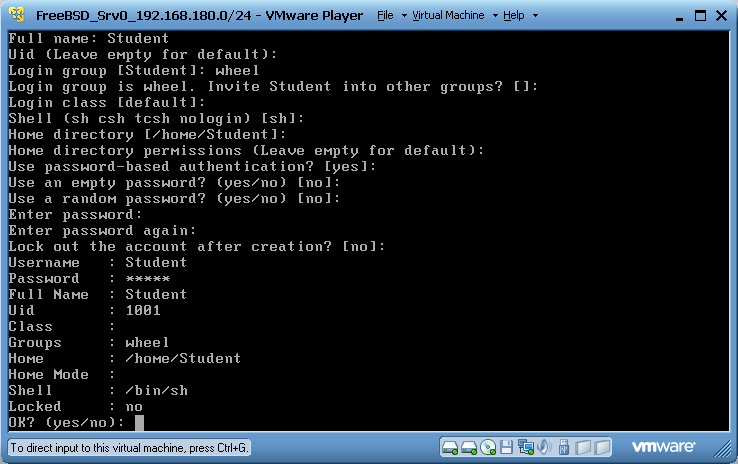
Подтверждаем данные по новому пользователю и отказываемся от заведения еще одного.
Завершаем установку и выходим из инсталлятора.
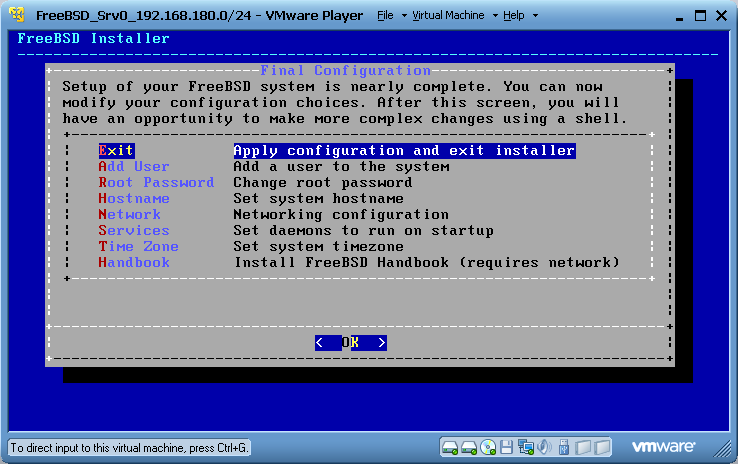
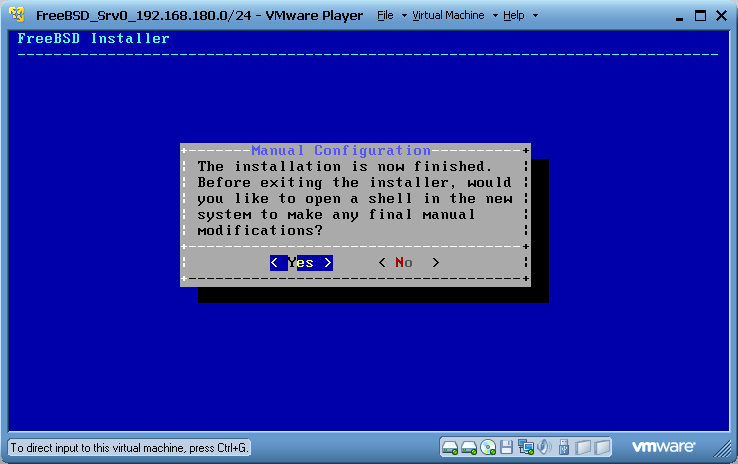
Отвечаем «No».
После перезагрузки получаем приглашение ввести логин и пароль пользователя.

Выполнение работы: Первоначальная настройка сервера
Примечание: Используйте описание команд в Приложении 1.
Войдите в систему под учетной записью Student.
Используя редактор ee, создайте файл произвольного содержания с именем test.txt.
Попробуйте основные команды редактора ee.
Откройте новый сеанс в терминале под учетной записью root.
Создайте текстовый файл (test_su.txt) в домашнем каталоге суперпользователя с помощью редактора ee.
Перейдите в терминал ttyv0 (там работаем под Student).
Перейдите в домашний каталог суперпользователя и попытайтесь изменить содержание файла test_su.txt. Объясните, почему не получается.
Выполните команду su. Введите пароль суперпользователя.
Попробуйте еще раз выполнить пункт 7. Объясните, почему получилось.
Выполните команду exit.
Выполним установку утилиты sudo с диска в виде бинарного пакета. (Проверьте: установочный диск должен быть подключен к виртуальной машине. Используйте диск FreeBSD-9.0-RELEASE-i386-dvd1.iso).
Выполните команду su для получения прав суперпользователя.
Выполните запуск утилиты sysinstall (это программа позволяет выполнить установку и последующую настройку FreeBSD).
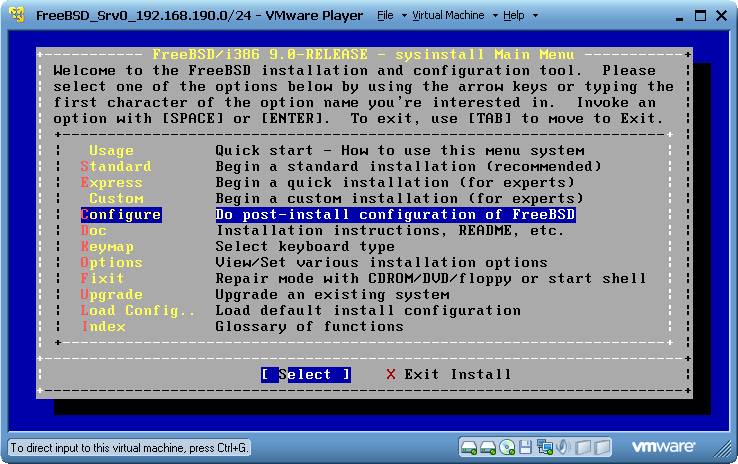
Выбираем пункт Configure, затем Packages и затем CD/DVD.
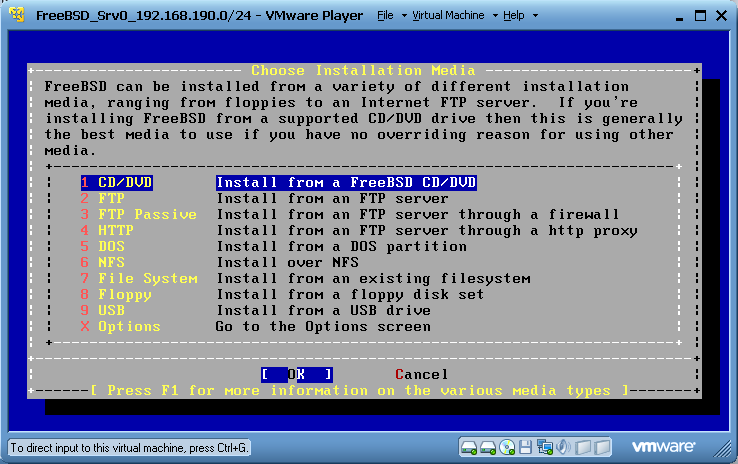
В разделе security находим программку sudo.

Нажимаем ОК и Install. Подтверждаем свой выбор – установить sudo.
Выполним команду pkg_info и увидим список установленных пакетов, кроме sudo были установлены еще два дополнительных пакета, от которых зависит sudo.
В файле /usr/local/etc/sudoers разрешим пользователю Student выполнять команды от имени суперпользователя:
## User privilege specification
##
root ALL=(ALL) ALL
Student ALL=(ALL) ALL
Введите команду sudo ee /root/test_su.txt, пробуем изменить файл, который принадлежит root. Команда sudo запросит пароль, вводим СВОЙ пароль (т.е. пользователя Student). Почуствуйте разницу между sudo и su. При использовании sudo нет необходимости знать пароль root.
Введите команду sudo –s.
Выполните команду whoami. Убедитесь, что стали root.
Выполните команду exit, затем whoami. Посмотрите на результат.
Установите интерпретатор bash в виде пакета с установочного диска (находится в группе shells).
После установки убедитесь, что все закончилось успешно – выполните команду pkg_info.
Замените интерпретатор («оболочку») для root на bash (/usr/local/bin/bash) и класс для пользователя на russian. Используйте команду vipw.
Изменения вступят в силу после завершения сеанса и повторного входа в систему.
Проверьте текущий командный интерпретатор, выполните команду
echo $SHELL
Выполним локализацию консоли и немного упростим жизнь себе. Отредактируйте файл /etc/rc.conf следующим образом:
font8x14="koi8-r-8x14"
font8x16="koi8-r-8x16"
font8x8="koi8-r-8x8"
keymap="ru.koi8-r.win"
keyrate="fast"
Предпоследняя строчка у Вас уже должна быть, т.к. указывали при инсталляции системы. Для переключения между раскладками использовать теперь будем комбинации клавиш CTRL+SHIFT.
Выполните команду /etc/rc.d/syscons restart, что бы изменения вступили в силу без перезагрузки.
В файл /etc/profile добавьте следующие строки:
export LANG=ru_RU.KOI8-R
export LC_ALL=ru_RU.KOI8-R
export EDITOR=ee
Для проверки произведенных действий можно открыть новый сеанс и зайти под учетной записью root.
Завершите сеанс и войдите снова в систему как root. Проверьте возможность вводить русские буквы.
Измените «оболочку» на bash и класс пользователя на russian для Student с помощью команды vipw. Проверьте результативность действий.
Отредактируем файл /etc/rc.conf для запуска демона ftp. Добавляем строчку ftpd_enable=”YES”
ftpd_flags=”-D –l”
Запускаем процесс вручную, чтобы не перезагружаться
/etc/rc.d/ftpd start
Проверяем ожидает ли систма подключения к ftp серверу
sockstat –v | grep :21
Убедитесь, что можно подключиться к ftp серверу. Попробуйте подключиться с помощью любого ftp клиента из базовой ОС. В состоянии подключения выполните команду
sockstat –v | grep :21
Настроим синхронизацию времени системы из сети
Редактируем файл /etc/rc.conf, добавляем строки
ntpdate_enable="YES"
ntpd_enable="YES"
В файле /etc/ntp.conf изменяем список серверов, с которых будем брать время (можно оставить и те, что в конфиге по умолчанию)
server 0.ru.pool.ntp.org iburst maxpoll 9
server 1.ru.pool.ntp.org iburst maxpoll 9
server 2.ru.pool.ntp.org iburst maxpoll 9
server 3.ru.pool.ntp.org iburst maxpoll 9
Запускаем процесс немедленной синхронизации времени
/etc/rc.d/ntpdate start
Запускаем процесс-демон, который будет отвечать за синхронизацию времени
/etc/rc.d/ntpd onestart
В списке процессов убеждаемся, что демон успешно запущен
ps ax | grep ntpd
Таким образом, получили локализованную консоль, поменяли интерпретатор и настроили возможность передавать файлы с помощью протокола ftp.
